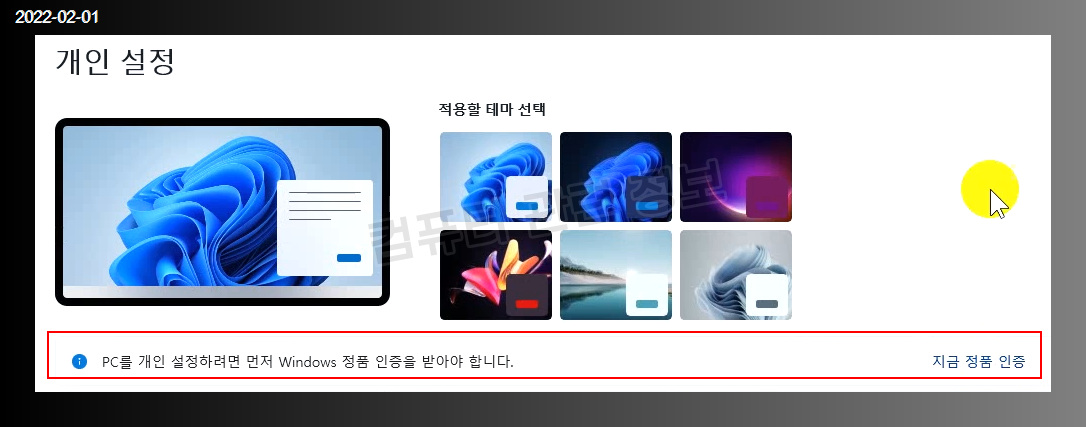
명령 프롬프트를 마우스 우클릭해서 관리자 권한으로 실행하세요.
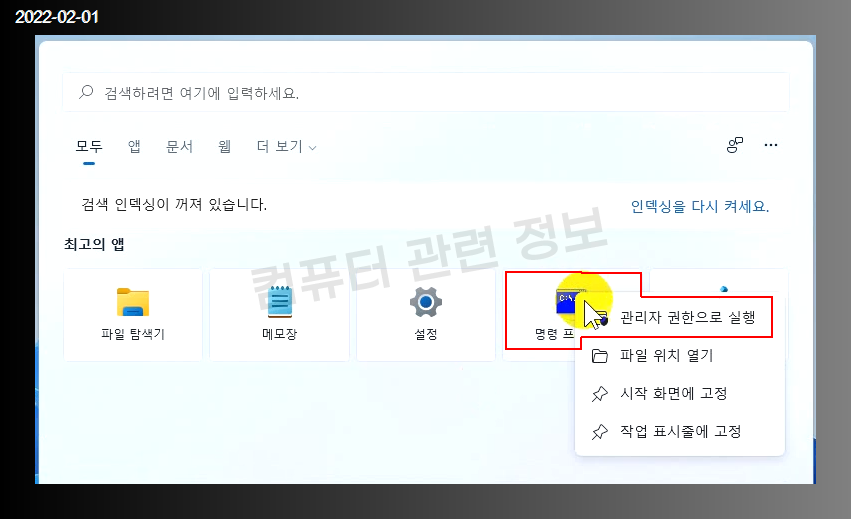
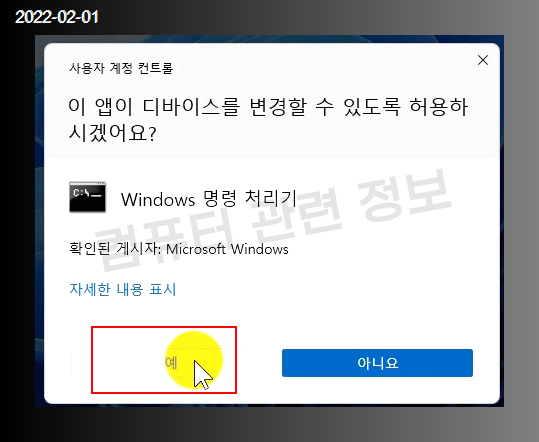
아래 명령어를 복사하고 붙여넣기 하세요.
인증키는 운영체제마다 조금씩 다른데요. 본문 하단에 있는 제품키 목록에서 제품키를 변경하고 입력하세요.
아래 명령어는 프로버전용입니다.
slmgr /ipk W269N-WFGWX-YVC9B-4J6C9-T83GX
윈도우 홈버전용 입력 예)
slmgr /ipk TX9XD-98N7V-6WMQ6-BX7FG-H8Q99
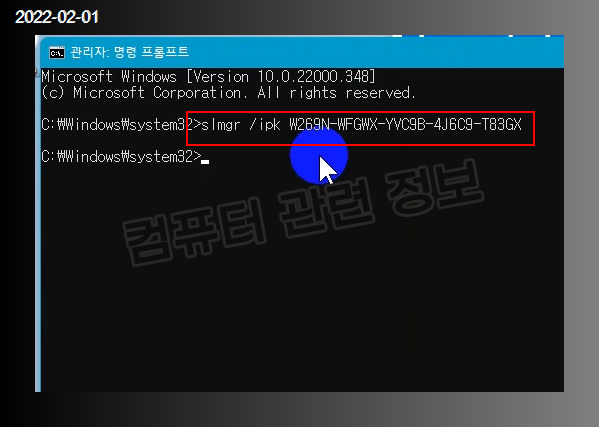
제품키를 잘못 입력하면 다음과 같은 메세지가 나옵니다. 운영체제에 맞는 제품키의 명령어를 입력하세요.
오류: 0xC004F069 오류 텍스트를 표시하려면 Microsoft Windows 7 비코어 버전을 실행하는 컴퓨터에서 'slui.exe 0x2a 0xC004F069'을(를) 실행하십시오.
제품키 변경 메세지가 나오는데 확인을 클릭하세요. 바로 나오지 않고 조금 기다리세요.
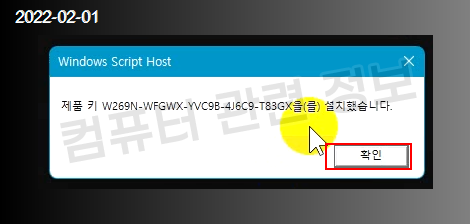
아래 명령어 복사후 붙여넣기
slmgr /skms s8.uk.to
아래 스크린샷과 위 주소가 다른데 인증서버 주소가 변경되서 새로 수정하였습니다.
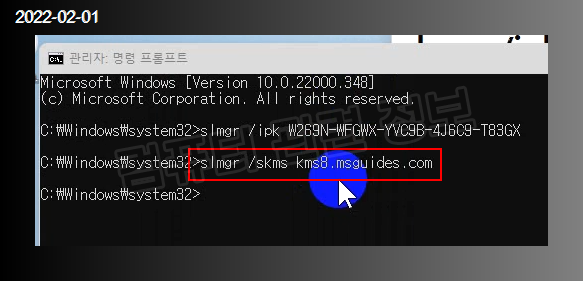
키관리 서비스 이름을 변경했다고 나오는데 확인을 클릭하세요.
이 메세지도 바로 나오지 않고 조금 기다려야만 나옵니다.
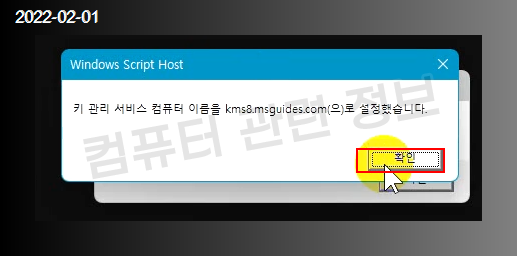
마지막 명령어 입니다. 복사하고 붙여넣기 하세요.
slmgr /ato
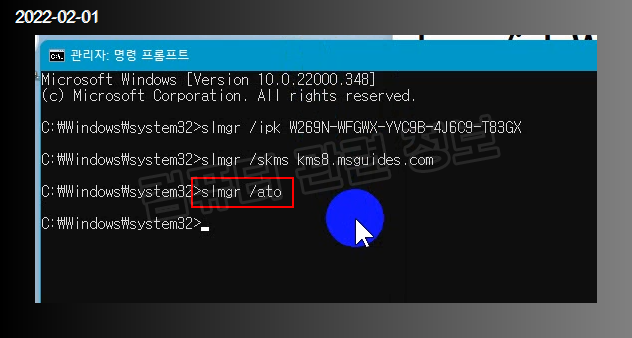
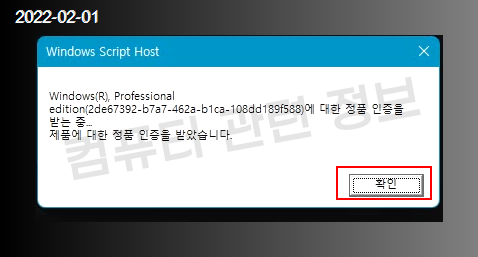
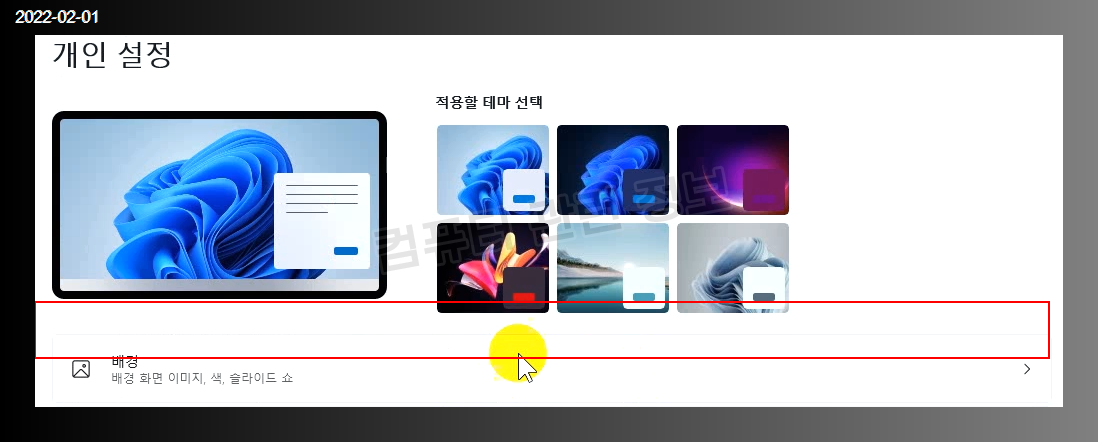
운영체제 버전별 인증키
Windows 10 Pro Windows 11 Pro
W269N-WFGWX-YVC9B-4J6C9-T83GX
Windows 10 Pro N Windows 11 Pro N
MH37W-N47XK-V7XM9-C7227-GCQG9
Windows 10 Enterprise Windows 11 Enterprise
NPPR9-FWDCX-D2C8J-H872K-2YT43
Windows 10 Enterprise KN Windows 11 Enterprise KN
DPH2V-TTNVB-4X9Q3-TJR4H-KHJW4
Windows 10 Home Windows 11 Home
TX9XD-98N7V-6WMQ6-BX7FG-H8Q99
Windows 10 Home N Windows 11 Home N
3KHY7-WNT83-DGQKR-F7HPR-844BM
Windows 10 Education Windows 11 Education
NW6C2-QMPVW-D7KKK-3GKT6-VCFB2
Windows 10 Education KN Windows 11 Education KN
2WH4N-8QGBV-H22JP-CT43Q-MDWWJ
유튜브 테스트 영상입니다.
명령 프롬프트를 이용한 인증 방법은 시스템 환경에 따라서 인증이 풀리는 경우도 있습니다.
인증이 풀리는 경우는 마지막 명령어만 다시 실행하면 됩니다. slmgr /ato
------------------------------------------------------------------
2022. 04. 21 추가수정
윈도우 11 운영체제에서 인증이 안되는 경우 아래 첨부파일을 다운로드 받아서 실행해보세요.
압축을 풀고 Digital_License_Activation.cmd 파일을 마우스 우클릭해서 관리자 권한으로 실행하세요.
배치파일이 실행되면서 이런저런 메세지가 나오는데 잠시 기다리면 인증이 자동으로 됩니다.
제가 테스트한 컴퓨터에서 인증을 확인해보면 영구인증으로 나옵니다. slmgr /xpr
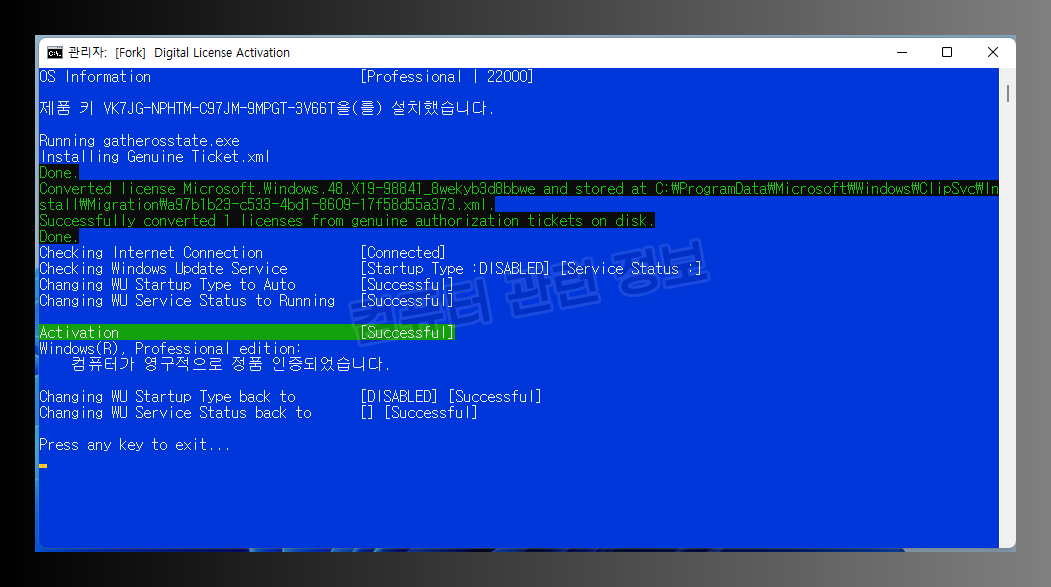
2022. 08. 03 추가수정 (slmgr 실행 오류)
slmgr 은 내부 또는 외부 명령, 실행할 수 있는 프로그램, 또는 배치 파일이 아닙니다.
명령어를 입력할 때 이런 메세지가 나오면 slmgr.vbs 파일이 없어서 그런데요.
아래 파일을 다운로드 받아서 압축을 풀고 slmgr.vbs 파일을 C:\Windows\system32\ 폴더로 이동하세요.
2022. 08. 31 추가수정 (0xC0020036 오류)
오류 : 0xC0020036 오류 텍스트를 표시하려면 Microsoft Windows 7 비코어 버전을 실행하는 컴퓨터에서 slui.exe 0x2a 0xC0020036 을 실행하십시요.
명령 프롬프트에서 slui.exe 0x2a 0xC0020036 를 바로 실행하면 인증에 실패했다고 나옵니다.
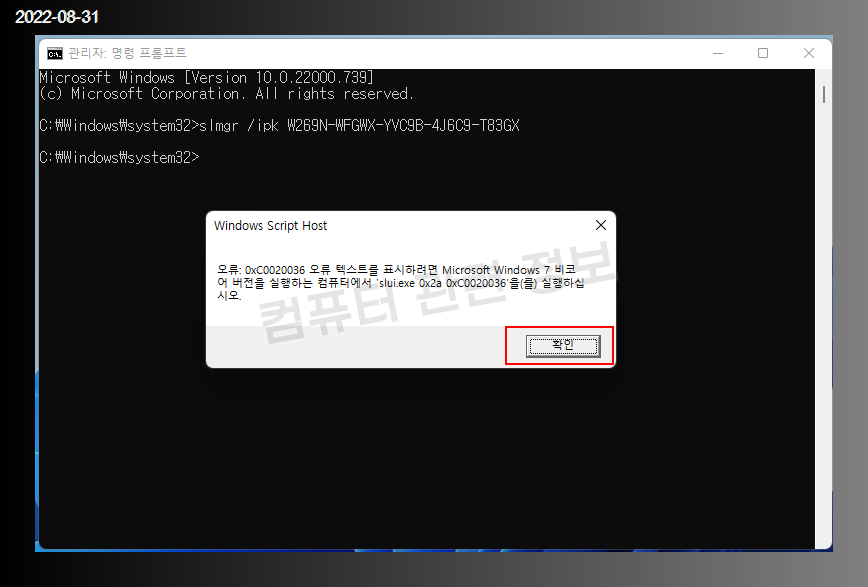
이 에러메세지는 Software Protection 서비스가 중지 또는 사용안함으로 설정이 된 경우에 나오는데요. 서비스 시작 유형을 자동으로 바꿔야 됩니다.
서비스 관리도구에서 시작유형을 변경하거나 및 sc config 명령어로는 변경을 할 수 없으므로 레지스트리 값을 바꾸고 나서 재부팅해야 됩니다.
명령 프롬프트를 관리자 권한으로 실행하고 아래 명령어를 복사하고 붙여넣기 하세요.
reg.exe add "HKLM\SYSTEM\CurrentControlSet\Services\sppsvc" /v "Start" /t REG_DWORD /d "2" /f
작업을 완료했습니다라는 메세지가 나오면 재부팅하고 처음부터 다시 작업하시면 됩니다.
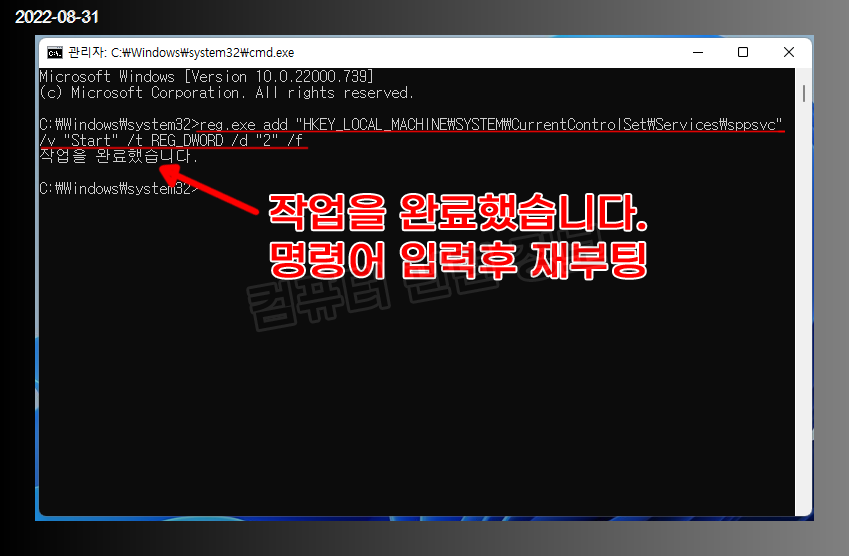


댓글 없음:
댓글 쓰기